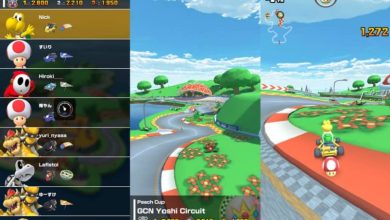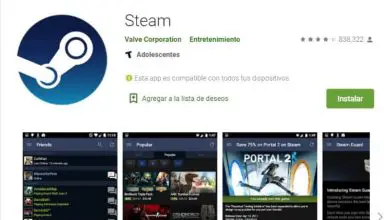Come disabilitare correttamente il Bluetooth sul controller PS4?

PlayStation 4 include nel suo menu un elenco di tutti i dispositivi sincronizzati con la console. Anche in questa sezione ci sono quelli che possono stabilire un collegamento Bluetooth con la console, come il telecomando. Ci sono alcuni aspetti da considerare per attivare o disattivare correttamente il collegamento Bluetooth ; oltre alla possibilità di stabilire la connessione tra il telecomando e altri dispositivi.
Come disattivare i dispositivi collegati via Bluetooth sulla tua PS4?
Per accedere a questo elenco di dispositivi collegati via Bluetooth con la console PS4 e disattivare quelli desiderati ; Devi accedere al pannello «Impostazioni» nel menu della console. Ora, dovrai selezionare la casella identificata come «Dispositivi» e potrai accedere all’elenco dei dispositivi compatibili con la console per videogiochi.
Quindi, dovrai individuare e inserire la casella chiamata «Dispositivi Bluetooth» ; dove sono mostrati quelli che sono collegati in questo modo. Dovrai selezionare il dispositivo specifico dal quale desideri disattivare la sua connessione; successivamente selezionando l’opzione ‘Disconnetti’.
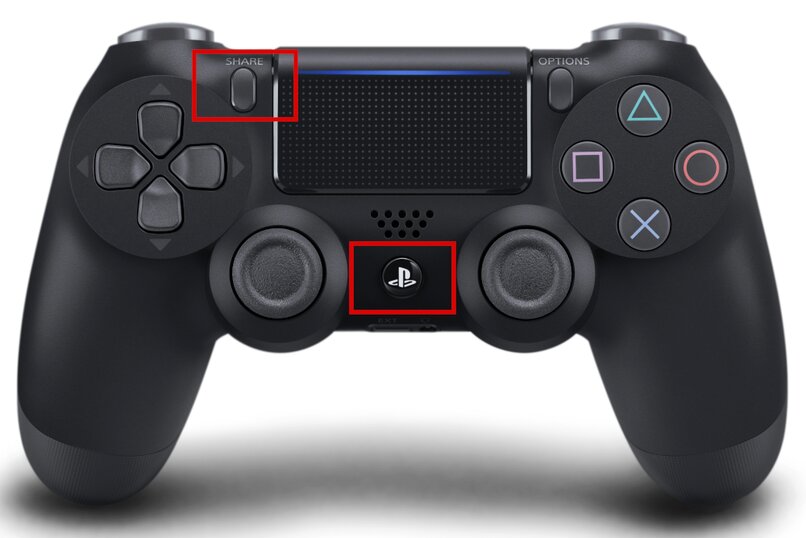
In questo modo i dispositivi che disconnetti possono essere utilizzati solo tramite una connessione cablata con la console di gioco. Quindi puoi risparmiare la batteria.
Come riattivare il Bluetooth sul controller PS4?
Per attivare la connessione Bluetooth della console con il controller o con qualsiasi altro dispositivo associato; Devi andare alla sezione «Impostazioni» nel menu PlayStation 4. Quindi, devi selezionare la casella chiamata «Dispositivi» per vedere l’elenco dei dispositivi collegati alla console.
Successivamente, è necessario accedere alla sezione identificata come «Dispositivi Bluetooth» per vedere quali sono compatibili tramite questa connessione. Lì, è necessario selezionare il telecomando di cui si desidera attivare la connessione Bluetooth. Per questo, è necessario tenere premuto il pulsante PS sul controller per attivare la connessione wireless ed essere in grado di utilizzarla.
Con quali dispositivi aggiuntivi è compatibile il controller della tua PlayStation 4?
Il vantaggio che offre il controller wireless della console PlayStation 4 è che è compatibile con diversi dispositivi. Questo grazie al fatto che il controller Dual Shock di PS4 consente di stabilire una connessione stabile tramite Bluetooth.
Android
Per stabilire una connessione tra un dispositivo Android e un controller PS4, devi andare alla funzione ‘Bluetooth’ ; nelle ‘Impostazioni’ del dispositivo. Una volta all’interno di questa funzione del telefono, devi selezionare l’opzione chiamata ‘Cerca un nuovo dispositivo’.
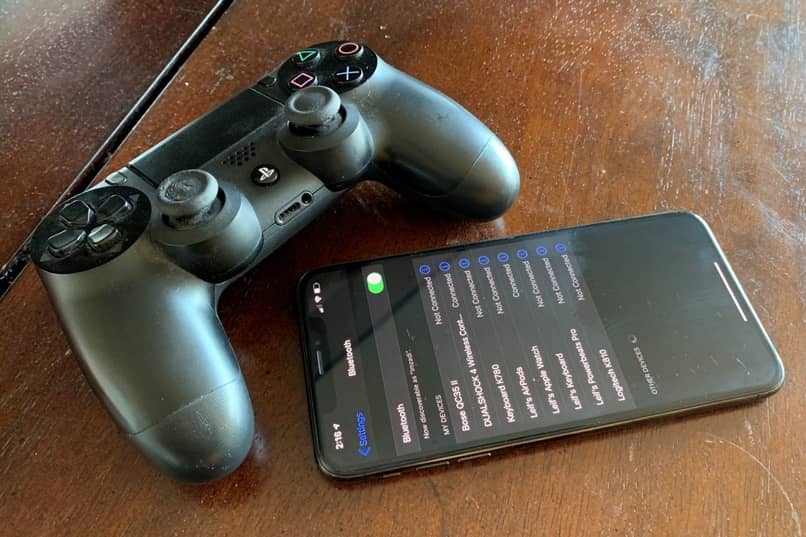
Quindi, devi aver precedentemente caricato il controller e, con questo spento, tieni premuti contemporaneamente i pulsanti «PS» e «Condividi»; questo per alcuni secondi finché la luce sul telecomando non lampeggia in bianco. Ora, tra i dispositivi disponibili che appaiono sul tuo dispositivo; uno nuovo deve essere identificato come ‘Wireless Controller’.
Per formalizzare la connessione tra il telecomando e il dispositivo Android, è necessario selezionare il dispositivo ‘Wireless Controller’ e accettare l’associazione. Questo ti permetterà di giocare sulla tua console PlayStation 4 usando il tuo telefono; utilizzando l’applicazione PS Remote Play.
D’altra parte, quando si desidera rimuovere il collegamento tra il dispositivo e il controller della console; il modo corretto per farlo è collegare il controller tramite il cavo USB alla PlayStation 4. Dopo averlo collegato, è necessario premere il pulsante «PS» e la connessione Bluetooth cambierà il suo collegamento alla console.
iOS 13
Per collegare il controller Dual Shock di PlayStation 4 con un iOS 13; dovrai premere contemporaneamente sul controllo, i pulsanti ‘PS4’ e ‘Condividi’ per alcuni secondi. Per eseguire questo processo è necessario tenere spento il telecomando e averlo caricato; premendo i pulsanti finché la luce sul telecomando non diventa bianca. Quindi, è necessario attivare il Bluetooth del dispositivo nella sezione «Impostazioni», per selezionare in seguito l’opzione «Dispositivi disponibili».

In questa sezione verranno mostrati i dispositivi Bluetooth vicini, quello corrispondente al telecomando è identificato come ‘Wireless Controller’; è necessario selezionarlo e stabilire la connessione wireless. Per interrompere la connessione con il telefono e ricollegare il controller alla console; È necessario collegare il controllo tramite USB alla console e premere il pulsante ‘PS’.
iPadOS 13
Allo stesso modo degli altri dispositivi mobili, per collegare il controller PS4 a un iPad ; il telecomando deve essere spento e carico. Per attivare il dispositivo Bluetooth del controller, è necessario premere contemporaneamente i pulsanti «PS4» e «Condividi»; finché la spia del telecomando non lampeggia in bianco.
Successivamente, è necessario attivare il dispositivo Bluetooth sull’iPad nella sezione «Impostazioni» e quindi selezionare l’opzione «Dispositivi disponibili». Dovrebbe apparire uno identificato come ‘Wireless Controller’ che rappresenta quello del controller PS4, è necessario selezionarlo per stabilire la connessione. Quando vuoi finirlo, collega il controller alla console PlayStation 4 utilizzando il cavo USB e premi il pulsante «PS».
macOS Catalina
Per stabilire la connessione tra un computer macOS e il controller della console PlayStation 4; Puoi utilizzare il cavo USB del telecomando o stabilire una connessione tramite Bluetooth. Nel primo caso, è necessario collegare quest’ultimo al computer tramite il cavo USB e poi premere il pulsante di accensione del telecomando. Quindi, devi selezionare la casella «Informazioni su questo Mac» nel menu «Apple» sul tuo computer.
Successivamente, dovrai selezionare l’opzione ‘Rapporto di sistema’ e scegliere la casella di ‘USB’; nel pannello sul lato sinistro della finestra. Tra le opzioni disponibili, devi individuare e selezionare quella corrispondente a ‘Controllo wireless USB’; questo è il nome dell’opzione anche se la connessione avviene tramite USB.

È necessario attivare questa opzione se è disattivata per impostazione predefinita; quindi puoi goderti qualsiasi gioco compatibile con la funzione. Periodo durante il quale puoi mettere la console PS4 in modalità di sospensione. Quando invece si vuole terminare il collegamento, disabilitare la funzione ‘USB Wireless Controller’; e scollegare il controller dal computer.
Ora, se desideri stabilire una connessione Bluetooth tra il telecomando e il computer macOS ; Dovrai entrare in «Preferenze di Sistema», all’interno del menu del computer, e attivare la funzione «Bluetooth». Successivamente, sul comando della console, con lo stesso spento, premere i pulsanti corrispondenti a ‘PlayStation’ e ‘Condividi’; contemporaneamente per alcuni secondi, finché la spia sul controller non lampeggia in bianco.
Sul computer, nella finestra Bluetooth apparirà l’opzione designata a ‘Wireless Controller’, sarà visibile; selezionarlo per stabilire la connessione. Per finirlo, devi collegare il controller alla console PlayStation 4 e premere il pulsante «PS».
tvOS 13
Per collegare il controller della console PlayStation 4 con una TV iOS ; Devi accendere l’Apple TV e andare alle ‘Impostazioni’ del dispositivo. Lì, seleziona e attiva la funzione «Bluetooth» della TV. Bisogna invece attivare il Bluetooth del controller PS4; tenendo premuti contemporaneamente i pulsanti «Condividi» e «PlayStation».
Ora, sulla TV, devi individuare il dispositivo chiamato ‘Wireless Controller’ che è il telecomando della console; selezionalo e attendi che venga stabilita la connessione. In questo modo puoi utilizzare il controller PS4 su iOS TV in ambienti compatibili. Per terminare il collegamento, è necessario collegare il controller alla console tramite USB e premere il pulsante «PS».